Hapus Clipboard menggunakan Command Prompt atau Shortcut
Cara Menghapus Clipboard di Windows 10: (How to Clear Clipboard in Windows 10: ) Anda mungkin tidak menyadari bahwa Anda menggunakan clipboard setiap hari di perangkat Anda. Dalam bahasa awam, ketika Anda menyalin atau memotong beberapa konten untuk ditempel di suatu tempat, konten tersebut disimpan di memori RAM untuk waktu yang singkat hingga Anda menyalin atau memotong konten lain. Sekarang jika kita berbicara tentang clipboard , Anda akan mendapatkan gambaran tentang apa itu dan bagaimana cara kerjanya. Namun, kami akan menjelaskannya dengan cara yang lebih teknis sehingga Anda dapat lebih memahami istilah ini dan mengikuti langkah-langkah untuk menghapus clipboard di Windows 10 .
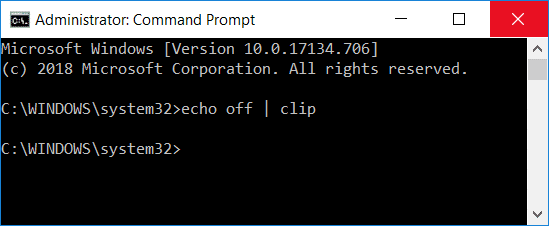
Apa itu papan klip?(What is clipboard?)
Clipboard adalah zona khusus dalam RAM yang digunakan untuk menyimpan data sementara – gambar, teks, atau informasi lainnya. Bagian RAM ini tersedia untuk pengguna sesi saat ini di semua program yang berjalan di Windows . Dengan clipboard, pengguna memiliki kesempatan untuk menyalin dan menempelkan informasi dengan mudah di mana pun pengguna inginkan.
Bagaimana Clipboard Bekerja?(How Does Clipboard Work?)
Saat Anda menyalin atau memotong beberapa konten dari sistem Anda, itu disimpan di clipboard memungkinkan Anda untuk menempelkannya di tempat yang Anda inginkan. Setelah itu, ia mentransfer informasi dari clipboard ke tempat Anda ingin menempelkannya. Poin yang perlu Anda ingat bahwa clipboard hanya menyimpan 1 item dalam satu waktu.
Bisakah kita melihat konten clipboard?(Can we see clipboard content?)
Di versi sistem operasi Windows sebelumnya , Anda dapat memiliki opsi untuk melihat konten clipboard. Versi terbaru dari sistem operasi tidak memiliki opsi ini.
Namun, jika Anda masih ingin melihat konten clipboard Anda, cara termudah adalah dengan menempelkan konten yang telah Anda salin. Jika teks atau gambar, Anda dapat menempelkannya pada dokumen kata dan melihat konten clipboard Anda.
Mengapa kita harus repot-repot menghapus clipboard?(Why should we bother to clear clipboard?)
Apa yang salah dengan menyimpan konten clipboard di sistem Anda? Sebagian besar orang tidak repot-repot menghapus clipboard mereka. Apakah ada masalah atau risiko yang terkait dengan ini? Misalnya, jika Anda menggunakan komputer umum di mana Anda baru saja menyalin beberapa data sensitif dan lupa menghapusnya, siapa pun yang menggunakan sistem itu lagi nanti dapat mencuri data sensitif Anda dengan mudah. Apakah tidak mungkin? Sekarang Anda mendapatkan ide mengapa penting untuk menghapus clipboard sistem Anda.
Hapus Clipboard menggunakan Command Prompt atau Shortcut di Windows 10
Pastikan untuk membuat titik pemulihan(create a restore point) untuk berjaga-jaga jika terjadi kesalahan.
Sekarang kita akan mulai dengan instruksi untuk menghapus clipboard. Kami akan mengikuti beberapa metode sederhana yang dapat membantu Anda menghapus clipboard secara instan.
Metode 1 – Hapus Clipboard Menggunakan Command Prompt(Method 1 – Clear Clipboard Using Command Prompt)
1.Mulai dengan meluncurkan kotak dialog Run dengan menekan " Windows + R ".
2.Ketik cmd /c echo.|clip di kotak perintah

3.Tekan enter dan hanya itu. Papan klip Anda sekarang jelas.(Your clipboard is clear now.)
Catatan:(Note:) Apakah Anda ingin mencari cara mudah lainnya? Oke, Anda cukup menyalin konten lain dari sistem. Misalkan(Suppose) , jika Anda telah menyalin konten sensitif dan menempelkannya, sekarang sebelum mematikan sesi Anda, salin file atau konten lain dan hanya itu.
Cara lain adalah dengan ' Restart ' komputer Anda karena begitu sistem di-restart, entri clipboard Anda akan dihapus secara otomatis. Selain itu, jika Anda menekan tombol layar cetak (print screen) (PrtSc) pada sistem Anda, itu akan mengambil tangkapan layar desktop Anda dengan menghapus entri clipboard Anda sebelumnya.
Metode 2 – Buat Pintasan untuk menghapus clipboard(Method 2 – Create Shortcut to clear clipboard)
Tidakkah menurut Anda menjalankan perintah pembersihan clipboard membutuhkan waktu jika Anda sering menggunakannya? Ya, bagaimana dengan membuat shortcut untuk menghapus clipboard agar bisa langsung digunakan, langkah-langkah untuk melakukannya adalah:
Langkah 1 – Klik kanan pada Desktop(Right-click on Desktop) dan klik Baru(New) lalu pilih Pintasan( Shortcut) dari menu konteks.

Langkah 2 – Di sini, di bagian item lokasi, Anda perlu menempelkan perintah yang disebutkan di bawah ini dan klik 'Berikutnya'.
%windir%\System32\cmd.exe /c “echo off | clip”
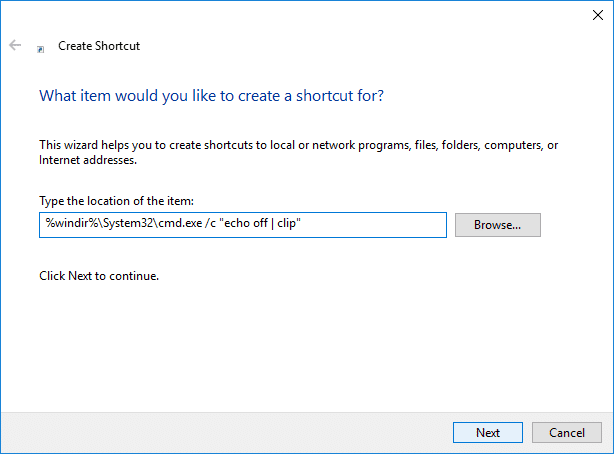
Langkah 3 - Sekarang Anda perlu memberi nama pintasan ini apa pun yang Anda inginkan seperti "Hapus Papan Klip" dan klik Selesai.(Finish.)
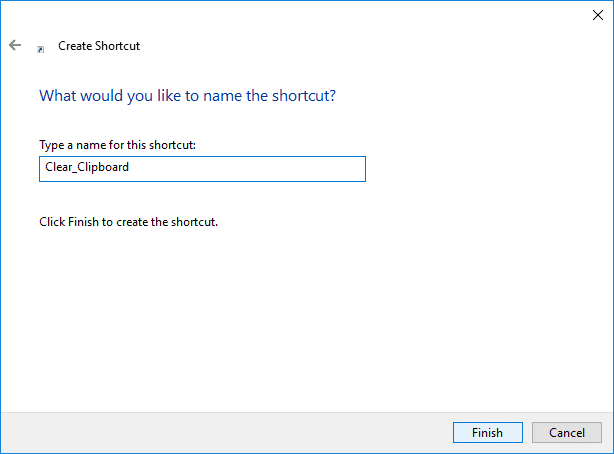
Jika Anda ingin membuatnya lebih praktis, tetap sematkan di bilah tugas Anda. Sehingga Anda bisa langsung mengakses shortcut ini dari taskbar.

Tetapkan hotkey global untuk Hapus Clipboard (Assign a global hotkey to Clear Clipboard) di Windows 10( in Windows 10)
1.Tekan Windows + R dan ketik perintah yang disebutkan di bawah ini dan tekan enter
shell: Menu mulai(shell:Start menu)

2. Pintasan yang Anda buat pada metode sebelumnya, Anda perlu menyalinnya di folder yang dibuka.
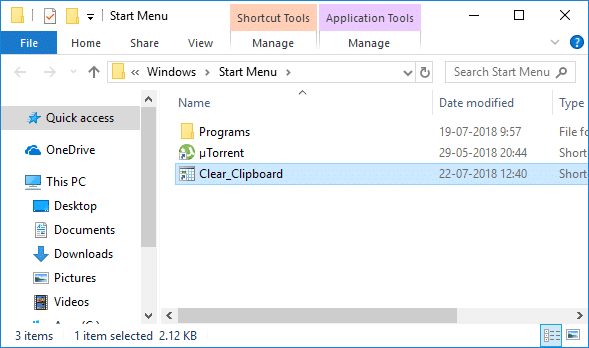
3.Setelah pintasan disalin, Anda perlu mengklik kanan( right-click) pintasan dan memilih opsi ' Properties '.

4. Di tab baru yang terbuka, Anda perlu menavigasi ke tab Shortcut(Shortcut tab) dan klik opsi Shortcut Key(Shortcut Key option) dan tetapkan kunci baru.(assign a new key.)

5.Klik Apply diikuti dengan OK untuk menyimpan perubahan.
Setelah selesai, Anda dapat menggunakan tombol pintas untuk menghapus clipboard secara langsung dengan tombol pintas.(you can use the hotkeys to clear the clipboard directly with the shortcut keys.)
Bagaimana Menghapus Clipboard di Windows 10 1809?(How to Clear Clipboard in Windows 10 1809?)
Jika sistem operasi Windows Anda diperbarui dengan (Windows)Windows 10 1809 ( Oktober 2018 (October 2018) Update ), di sini Anda dapat menemukan fitur Clipboard . Ini adalah buffer berbasis cloud yang memungkinkan pengguna untuk menyinkronkan konten clipboard.
Langkah 1 – Anda perlu menavigasi ke Settings > System > Clipboard.
Langkah 2 – Di sini Anda perlu mengklik tombol Clear di bawah bagian Clear Clipboard Data.( Clear Clipboard Data section.)

Jika Anda ingin melakukannya lebih cepat, Anda hanya perlu menekan " Windows + V " dan tekan opsi hapus, dan ini akan menghapus data clipboard Anda di Windows 10 build 1809. Sekarang tidak akan ada data sementara yang disimpan di alat RAM Clipboard Anda.(Clipboard RAM)
Direkomendasikan:(Recommended:)
- Cara Mengubah Font Sistem Default di Windows 10(How to Change Default System Font in Windows 10)
- Dapatkan Printer Anda Kembali Online di Windows 10(Get Your Printer Back Online in Windows 10)
- Tingkatkan Volume Mikrofon di Windows 10(Increase Microphone Volume in Windows 10)
- Jalankan Aplikasi Android di PC Windows(Run Android Apps on Windows PC)
Saya harap artikel ini bermanfaat dan sekarang Anda dapat dengan mudah Menghapus Clipboard menggunakan Command Prompt atau Shortcut di Windows 10(Clear Clipboard using Command Prompt or Shortcut in Windows 10) , tetapi jika Anda masih memiliki pertanyaan tentang tutorial ini, silakan tanyakan di bagian komentar.
Related posts
Replace Powershell dengan Command Prompt di Windows 10 Start Menu
Delete A Folder or File menggunakan Command Prompt (CMD)
Replace PowerShell dengan Command Prompt di Context Menu di Windows 10
Aktifkan atau Nonaktifkan Legacy Console untuk Command Prompt and PowerShell di Windows 10
Cara Membuka Command Prompt di Boot di Windows 10
Cara menyesuaikan Command Prompt (cmd) di Windows 10
Cara membuka Command Prompt dalam folder di Windows 10
Manage Wireless Networks menggunakan Command Prompt di Windows 10
Cara membuka Edge browser menggunakan Command Prompt pada Windows 10
Model apa yang merupakan Windows 10 PC, laptop, atau tablet saya?8 cara untuk mengetahuinya
Cara Menghapus Instalasi Driver menggunakan Command Prompt di Windows 11
Operasi Perform Arithmetic di Command Prompt pada Windows 10
Cara mencetak daftar proses yang berjalan di Windows
Cara mengembalikan Registry menggunakan Command Prompt di Windows 11/10
Access FTP Server menggunakan Command Prompt di Windows 10
Cara Memperbaiki File Windows yang Hilang Atau Rusak Dari Command Prompt
Command Prompt - Alat Windows Paling Kuat & Paling Jarang Digunakan
Find Windows 10 Product Key Menggunakan Command Prompt or PowerShell
Daftar CMD or Command Prompt keyboard shortcuts di Windows 11/10
5 Ways untuk membuka Elevated Command Prompt di Windows 10
